Spørgsmål
Problem: Hvordan afinstallerer jeg Screencast-O-Matic?
Hej, jeg har brug for hjælp med instruktioner til afinstallation. Jeg ved ikke, hvor Screencast-O-Matic-programmet kom fra. Det kan godt være, at min lillebror har installeret det, men jeg bruger det ikke og er ikke særlig sandsynligt, at jeg begynder at bruge det. Derfor, kan du venligst fortælle mig, hvordan jeg skal fjerne Screencast-O-Matic? Min computer kører Windows 10. Enhver hjælp værdsat!
Løst svar
Screencast-O-Matic er en videoredigeringsapplikation, der bruges af mere end 9 millioner brugere, ifølge appens officielle hjemmeside.[1] Den er kompatibel med Windows, Mac, Chromebook, iPhone og iPad og kan hjælpe brugere med video på begynderniveau redigering, skærmoptagelse samt videodeling og kan bruges på en arbejdsplads, skole eller kl. hjem. Med andre ord er Screencast-O-Matic en legitim applikation, der kan hjælpe brugere med forskellige videoredigerings- og skærmoptagelsesopgaver.
Men i nogle tilfælde kan brugere støde på Screencast-O-Matic på deres systemer tilsyneladende ud af ingenting - dette er på grund af en softwarebundtning.[2] Tredjeparts softwaredelingswebsteder inkluderer ofte flere apps i en enkelt pakke og skjuler valgfrie komponenter bevidst. Som et resultat kan brugere ende med programmet utilsigtet - det er, når de begynder at lede efter måder at afinstallere Screencast-O-Matic fra deres computere.
Derudover kan nogle brugere have installeret Screencast-O-Matic med vilje fra officielle kilder, såsom dets hovedwebsted screencast-o-matic.com. Bare for at gøre det klart, appen er absolut legitim og opdages ikke af nogen anti-malware-software,[3], så du kan ikke fjerne Screencast-O-Matic ved hjælp af f.eks. et sikkerhedsværktøj.
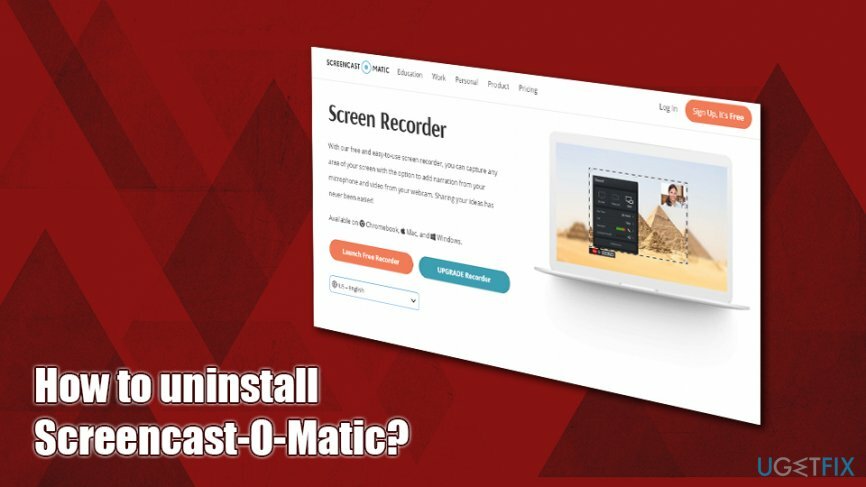
I de fleste tilfælde bør det være nemt at udføre Screencast-O-Matic-fjernelse via kontrolpanelet. Hvis du aldrig skulle installere eller afinstallere programmer, giver vi også detaljerede instruktioner om, hvordan du gør det. Der kan dog være flere problemer, når brugere forsøger at afinstallere Screencast-O-Matic, for eksempel:
- Screencast-O-Matic er ikke til stede på listen over Windows-programmer;
- Screencast-O-Matic har ikke et indbygget afinstallationsprogram;
- En fejlmeddelelse vises, når du forsøger at fjerne Screencast-O-Matic;
- Registre og andre tilknyttede filer fjernes ikke sammen med Screencast-O-Matic.
Desuden, når Screencast-O-Matic er installeret, har den ikke en skrivebordsgenvej og hedder også en helt anden, f.eks. Screen Recorder Launcher eller Web Launch Recorder.
Misforstå os dog ikke, fordi vi ikke ønsker at overbevise dig om at fjerne Screencast-O-Matic eller bebrejde det for at være irrelevant. Faktisk er det et pålideligt program, der kan bruges til "One-click screen capture-optagelse på Windows eller Mac." Men hvis du søger at afinstallere det og støder på flere problemer (angivet nedenfor), vil vi give dig en guide, der forklarer de særlige kendetegn ved fjernelse af Screencast-O-Matic trin for trin.
Afinstaller Screencast-O-Matic fra Windows
For at afinstallere disse filer skal du købe en licenseret version af Reimage Reimage afinstallere software.
Normalt kan programmer på Windows nemt fjernes. Desværre er der nogle undtagelser, og Screencast-O-Matic er en af dem. Vi har allerede modtaget masser af rapporter om utilfredse brugere, som ikke kan udføre fjernelse af dette værktøj helt. Følg disse trin omhyggeligt, og du burde være i stand til at afinstallere Screencast-O-Matic uden problemer.
Trin 1. Luk Screencast-O-Matic-relaterede processer ned
For at afinstallere disse filer skal du købe en licenseret version af Reimage Reimage afinstallere software.
Først og fremmest skal du lukke alle processer relateret til programmet. Til det skal du kontakte Task Manager:
- Trykke Ctrl + Shift + Esc på dit tastatur
- Når vinduet Task Manager åbner, skal du trykke på Flere detaljer
- Finde Skærmoptagerstarter indtast og tryk Afslut opgave nederst til højre i vinduet
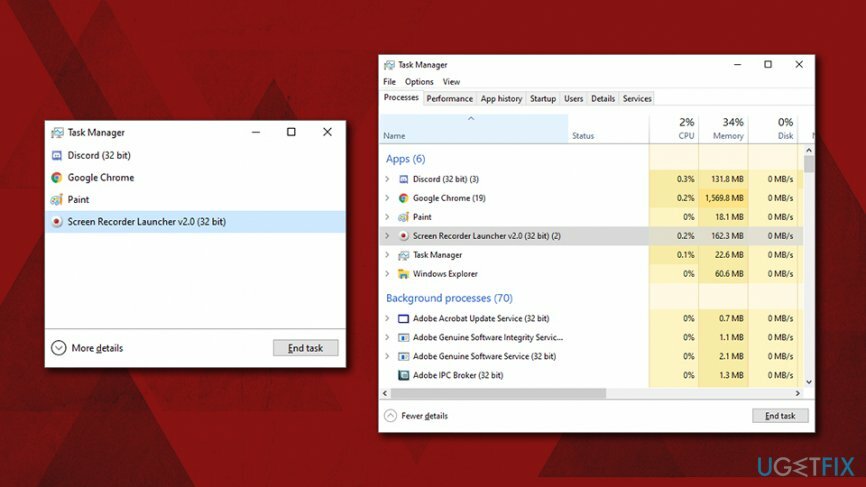
- Dette lukkede ned for processen Screencast-O-Matic
Trin 2. Afinstaller Screencast-O-Matic via kontrolpanelet
For at afinstallere disse filer skal du købe en licenseret version af Reimage Reimage afinstallere software.
Der er ingen grund til, at udviklere af Screencast-O-Matic skal navngive applikationen anderledes, når den først er installeret på systemet - alligevel gjorde de det. Dette kan også forklare, hvorfor brugere har svært ved at fjerne appen.
- Indtast i Windows-søgning Kontrolpanel og tryk Gå ind
- I det nye vindue skal du vælge Programmer og så Afinstaller et program
- Højreklik på Web Launch Recorder og klik Afinstaller
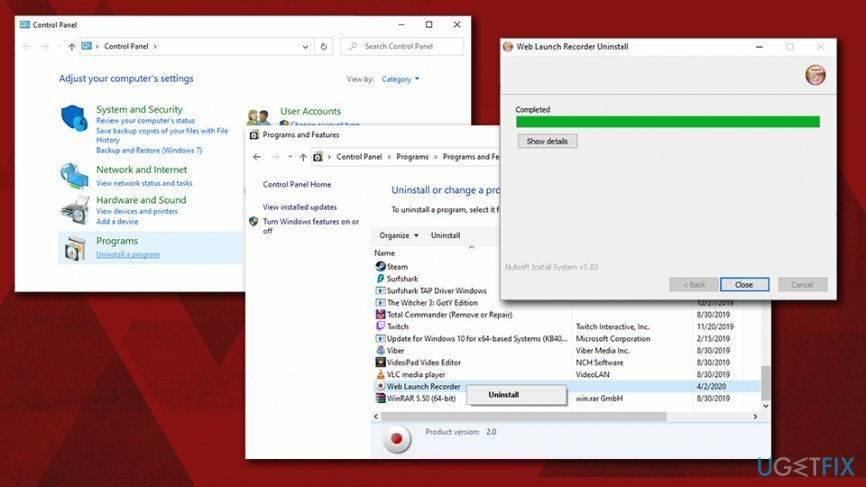
Trin 3. Slip af med andre relaterede filer
For at afinstallere disse filer skal du købe en licenseret version af Reimage Reimage afinstallere software.
- Kontrollere C:\\Program Files (x86)\\Screencast-O-Matic\\v2 mappe og fjern alle filer, der stadig er til stede der
- Åbn derefter Startmenu, type "regedit" i søgefeltet og klik Gå ind for at åbne Registreringseditor
- Her skal du finde og fjerne alle poster i registreringsdatabasen, der tilhører Screencast-O-Matic
- Gå til Rediger > Find og gå ind Web Launch Recorder, hit Gå ind og slette poster knyttet til appen
- Find og slet alle programfiler på følgende steder:
C:\\Users\\%USER%\\AppData\\Local\\Screencast-O-Matic
C:\\Users\\%USER%\\AppData\\Local\\WebLaunchRecorder
C:\\Users\\%USER%\\Documents\\Screencast-O-Matic
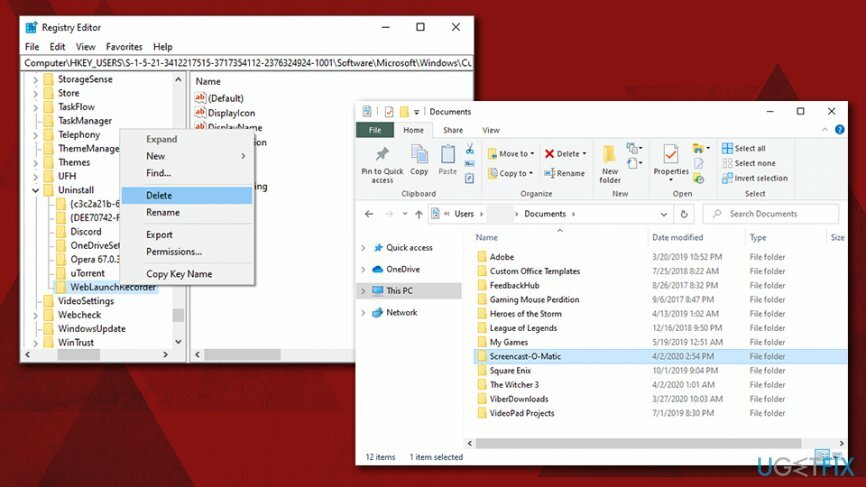
Afinstaller Screencast-O-Matic fra Mac
For at afinstallere disse filer skal du købe en licenseret version af Reimage Reimage afinstallere software.
Normalt er det tilstrækkeligt at trække en app til papirkurven til at udføre dens fjernelse. Nogle filer kan dog stadig forblive på systemet og optager plads. Så du bør enten slippe af med dem manuelt eller bruge optimeringssoftware som ReimageMac vaskemaskine X9.
Trin 1. Luk relaterede processer ned via Activity Monitor
For at afinstallere disse filer skal du købe en licenseret version af Reimage Reimage afinstallere software.
- Gå til Programmer > Hjælpeprogrammer folder
- Find og dobbeltklik Aktivitetsmonitor
- Herfra kan du finde de poster, der er relateret til Screencast-O-Matic
- Klik på den, og klik derefter på x knap (Tving Afslut) øverst til venstre
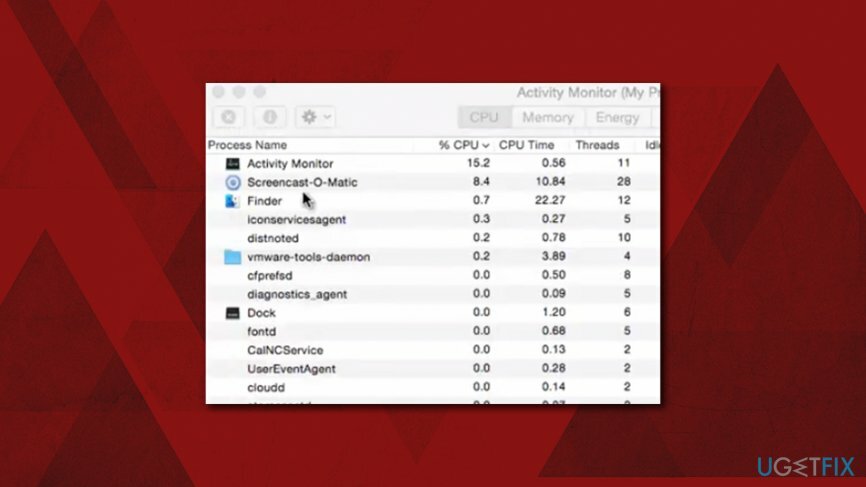
Trin 2. Fjern Screencast-O-Matic ved at lægge den i papirkurven
For at afinstallere disse filer skal du købe en licenseret version af Reimage Reimage afinstallere software.
- Gå til Ansøgninger folder
- Find Screencast-O-Matic
-
Højreklik og vælg Flytte til skrald eller træk ikonet til papirkurven manuelt
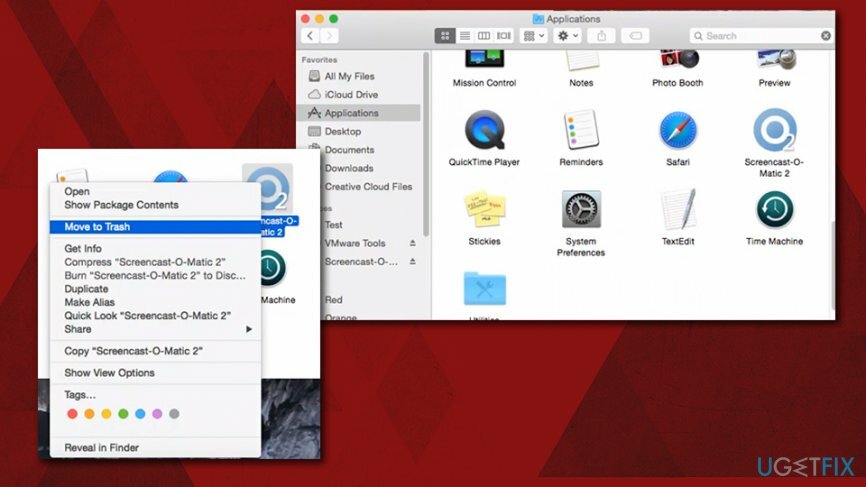
Trin 3. Slip af med de resterende app-filer
For at afinstallere disse filer skal du købe en licenseret version af Reimage Reimage afinstallere software.
- Klik på Finder og vælg derefter Gå > Gå til mappe...
- Nu skal du afslutte alle filer relateret til Screencast-O-Matic. Gå til følgende placeringer og slet unødvendige filer derfra:
/Bibliotek/LaunchAgents
/Bibliotek/Application Support
/Library/LaunchDaemons - -en
Slip af med programmer med kun et enkelt klik
Du kan afinstallere dette program ved hjælp af trin-for-trin guiden præsenteret for dig af ugetfix.com eksperter. For at spare din tid har vi også udvalgt værktøjer, der hjælper dig med at udføre denne opgave automatisk. Hvis du har travlt, eller hvis du føler, at du ikke er erfaren nok til at afinstallere programmet på egen hånd, er du velkommen til at bruge disse løsninger:
Tilbud
gør det nu!
HentfjernelsessoftwareLykke
Garanti
gør det nu!
HentfjernelsessoftwareLykke
Garanti
Hvis du ikke kunne afinstallere programmet ved hjælp af Reimage, så lad vores supportteam vide om dine problemer. Sørg for at give så mange detaljer som muligt. Fortæl os venligst alle detaljer, som du mener, vi bør vide om dit problem.
Denne patenterede reparationsproces bruger en database med 25 millioner komponenter, der kan erstatte enhver beskadiget eller manglende fil på brugerens computer.
For at reparere beskadiget system skal du købe den licenserede version af Reimage værktøj til fjernelse af malware.

En VPN er afgørende, når det kommer til brugernes privatliv. Online trackere såsom cookies kan ikke kun bruges af sociale medieplatforme og andre websteder, men også din internetudbyder og regeringen. Selvom du anvender de mest sikre indstillinger via din webbrowser, kan du stadig spores via apps, der er forbundet til internettet. Desuden er privatlivsfokuserede browsere som Tor er ikke et optimalt valg på grund af nedsatte forbindelseshastigheder. Den bedste løsning for dit ultimative privatliv er Privat internetadgang – vær anonym og sikker online.
Datagendannelsessoftware er en af de muligheder, der kan hjælpe dig gendanne dine filer. Når du sletter en fil, forsvinder den ikke ud i den blå luft - den forbliver på dit system, så længe der ikke skrives nye data oven på den. Data Recovery Pro er genoprettelsessoftware, der søger efter arbejdskopier af slettede filer på din harddisk. Ved at bruge værktøjet kan du forhindre tab af værdifulde dokumenter, skolearbejde, personlige billeder og andre vigtige filer.